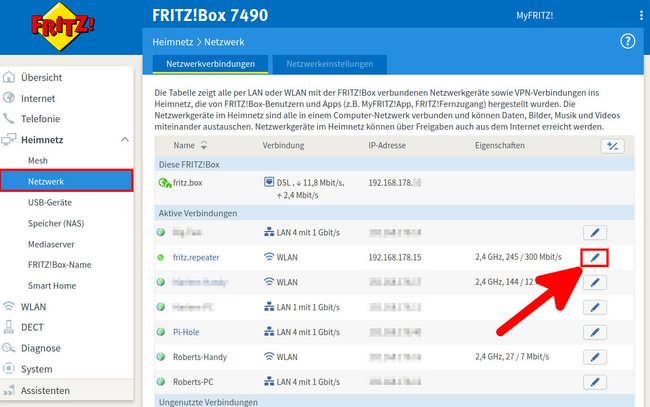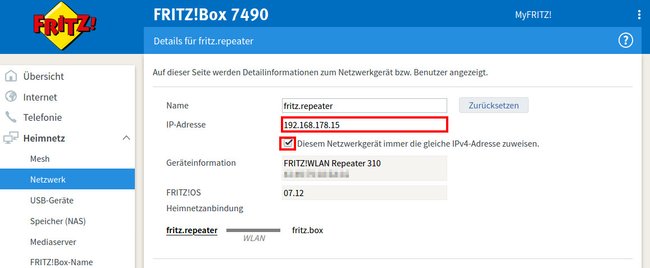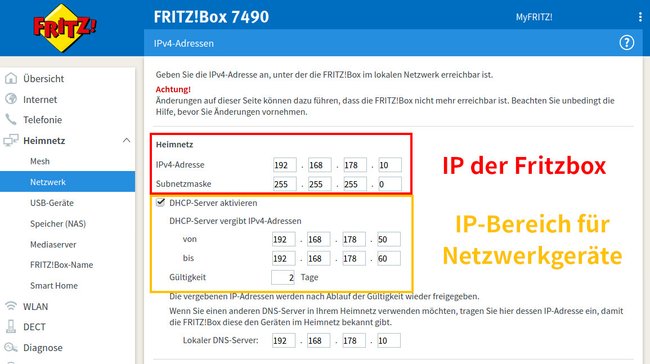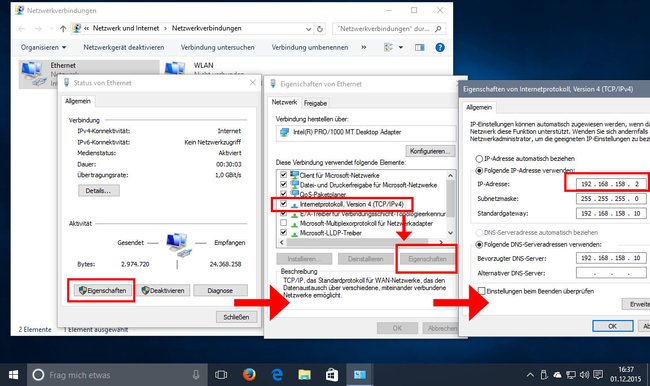Standardmäßig vergibt die Fritzbox die IP-Adressen an eure Geräte im Netzwerk automatisch per DHCP-Server. Ihr könnt allerdings auch eine feste IP-Adresse vergeben. Wir zeigen, wie ihr statische IP-Adressen in der Fritzbox einrichtet.
Wenn ihr die Einstellungen der Fritzbox nicht ändert, vergibt sie die IP-Adressen in eurem Netzwerk automatisch per DHCP. So könnt ihr eigene, feste IP-Adressen mit den sich daraus ergebenden Vorteilen vergeben.
Fritzbox: Feste IP für ein bestimmtes Netzwerkgerät zuweisen
Habt ihr ein bestimmtes Netzwerkgerät, das immer die gleiche IP-Adresse haben soll, könnt ihr das in der Fritzbox einstellen:
- Öffnet die Benutzeroberfläche der Fritzbox, indem ihr
fritz.boxin euren Browser eintippt und mit der Eingabetaste bestätigt. - Klickt links im Menü auf „Heimnetzwerk“ > „Netzwerk“.
- Im Tab „Netzwerkverbindungen“ klickt ihr neben dem entsprechenden Netzwerkgerät auf das Stift-Symbol.
Bildquelle: GIGA - Gebt neben dem Feld „IP-Adresse“ die feste IP ein, die das Netzwerkgerät ab jetzt haben soll.
- Setzt darunter das Häkchen bei „Diesem Netzwerkgerät immer die gleiche IPv4-Adresse zuweisen“, sofern noch nicht geschehen.
- Bestätigt unten mit dem Button „OK“.
Bildquelle: GIGA
Fritzbox: Feste IP vergeben
Ihr könnt der Fritzbox selbst eine feste IP-Adresse vergeben und auch einen bestimmten IP-Adressbereich festlegen, aus dem die Fritzbox anderen Netzwerkgeräten eine IP-Adresse automatisch zuweist. Das geht wie folgt:
- Öffnet die Fritzbox-Benutzeroberfläche, indem ihr
fritz.boxin euren Browser eintippt und mit der Eingabetaste bestätigt. - Loggt euch mit eurem Passwort ein.
- Wählt links in der Menüleiste den Punkt „Heimnetz“ > „Netzwerk“ beziehungsweise „Heimnetzwerk“ aus.
- Im Tab „Netzwerkeinstellungen“ scrollt ihr herunter und klickt unter der Überschrift „IP-Adressen“ auf den Button „IPv4-Adressen“.
Bildquelle: GIGA - Unter der Überschrift „Heimnetz“ könnt ihr nun die statischen IPs konfigurieren:
- IPv4-Adresse: Gebt hier die feste Adresse der Fritzbox ein.
Hinweis: Für private Netzwerke könnt ihr IP-Adressen im Bereich 192.168.0.0 bis 192.168.255.255 vergeben. - Subnetzmaske: Sie lautet in der Regel 255.255.255.0
- Darunter könnt ihr den DHCP-Server aktivieren, falls die Fritzbox für eure Netzwerkgeräte automatisch IP-Adressen in einem vorgegebenen Bereich vergeben soll.
- Lokaler DNS-Server: Hier steht in der Regel erneut die IP-Adresse der Fritzbox.
- IPv4-Adresse: Gebt hier die feste Adresse der Fritzbox ein.
- Klickt auf „OK“, wenn ihr fertig seid.
Danach wird die Fritzbox unter der neuen IP-Adresse erreichbar sein und neuen Netzwerkgeräten IP-Adressen aus dem von euch angegebenen Bereich zuweisen. Ihr könnt die (neue) IP-Adresse der Fritzbox im Browser eingeben, um euch in die Router-Benutzeroberfläche einzuloggen.
Fritzbox: Statische IP auch in Windows vergeben
- Drückt die Tastenkombination [Windows] + [R], tippt im Ausführen-Fenster ncpa.cpl ein und bestätigt mit [Enter].
- Klickt doppelt auf eure Netzwerkverbindung, über die ihr mit der Fritzbox verbunden seid. Wählt „Eigenschaften“ aus.
- Öffnet die Internetprotokoll-4-Einstellungen per Doppelklick.
- Hier könnt ihr nun eine statische IP vergeben.
Beispiel: Wenn eure Fritzbox die IP 192.168.158.1 hat, könnt ihr eurem PC die IP-Adresse 192.168.158.2 geben. Die Subnetzmaske lautet 255.255.255.0. Für den DNS-Server unten könnt ihr ebenfalls die IP-Adresse der Fritzbox eingeben. Weitere Informationen findet ihr bei Windows 10: Eigene IP-Adresse anzeigen. Lest auch, wie ihr die Notfall-IP der Fritzbox nutzen könnt.
Hat dir der Beitrag gefallen? Folge uns auf WhatsApp und Google News und verpasse keine Neuigkeit rund um Technik, Games und Entertainment.